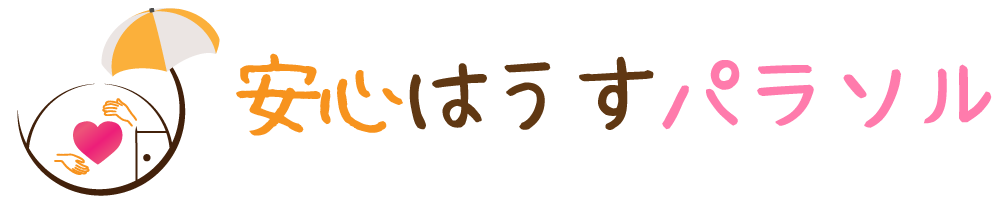通常、 icloud では「 @icloud.com 」でのメール送受信しかできませんが、事前に設定を行うことで独自ドメインのメールを送受信できるようになります。
これにより、場所やデバイスを問わずに icloudでメールを確認・返信できるようになり、利便性が大きく向上します。
本章では、icloud で独自ドメインのメールを送受信するための設定方法を図解付きでご紹介します。
目次
「icloud」を設定・送受信する
①icloudメールの起動
ホーム画面で「メール」をタップして、メールアプリを起動します。

②メールアカウントを追加
1.[その他]をタップします。
※その他の画面が表示されずにメールアプリが起動された場合は[設定]をタップし、設定画面を表示し、[メール]、[アカウント]から[メールアカウントを追加]をタップします。
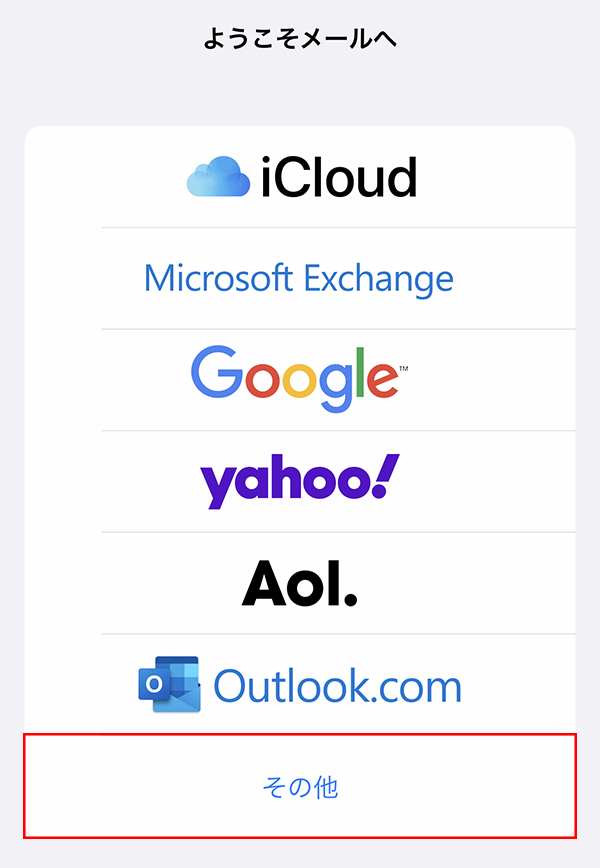
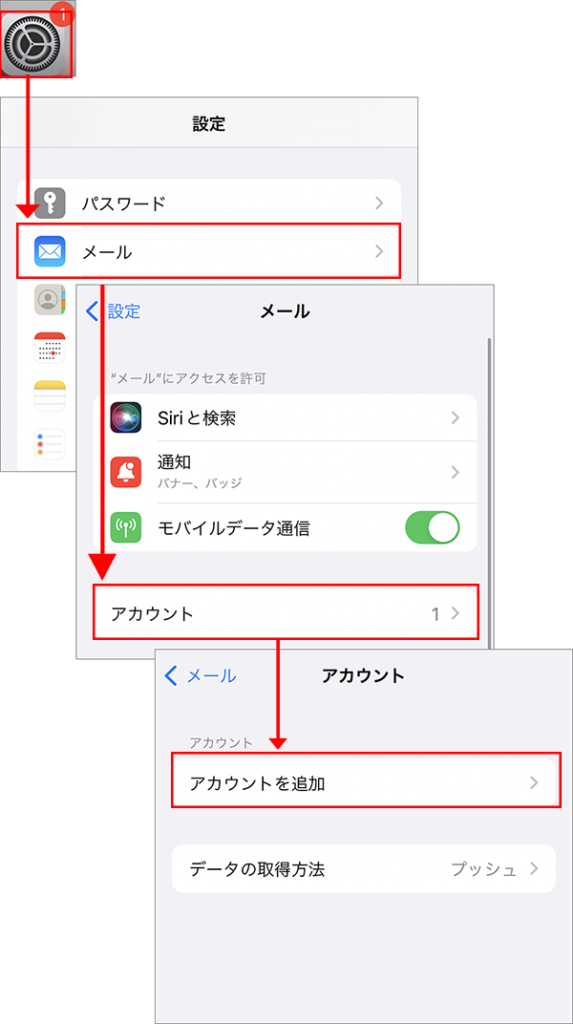
2.赤枠内の必要情報を入力し、[次へ]をタップします。
※必要情報の画面が表示されずにアカウント追加画面が表示された場合は、[メールアカウントを追加]をタップします。
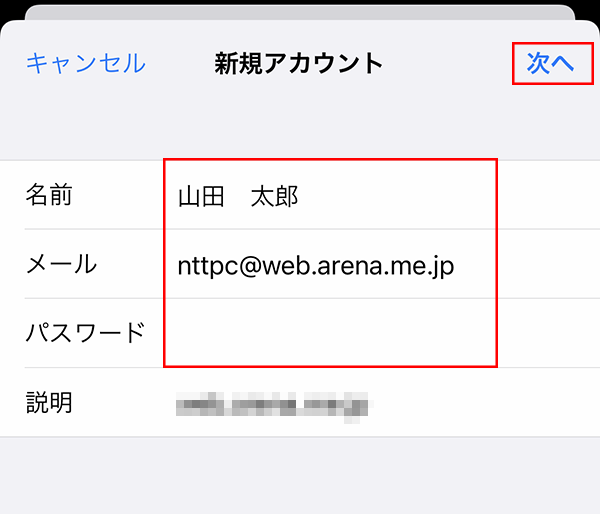
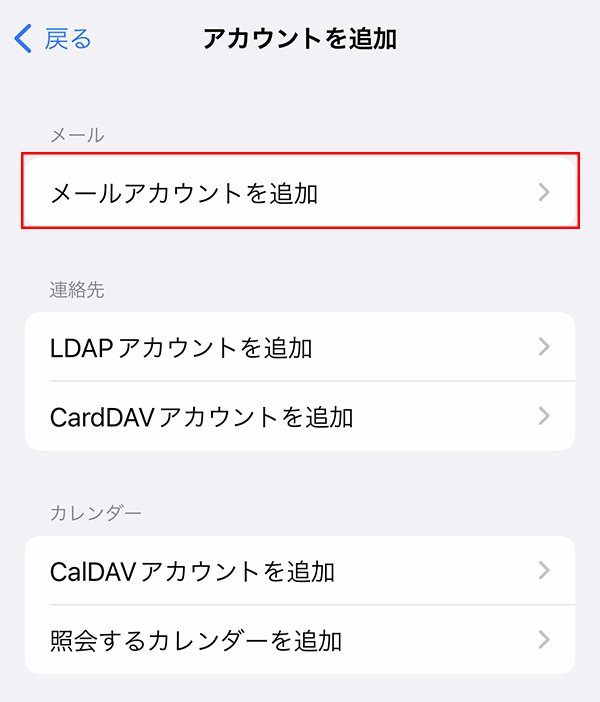
| 名前 | メールの差出人名(任意の名前) |
| メールアドレス | 設定するメールアドレス |
| パスワード | メールアドレスのパスワード |
③情報の保存
赤枠内の必要情報を入力し、[保存]をタップします。
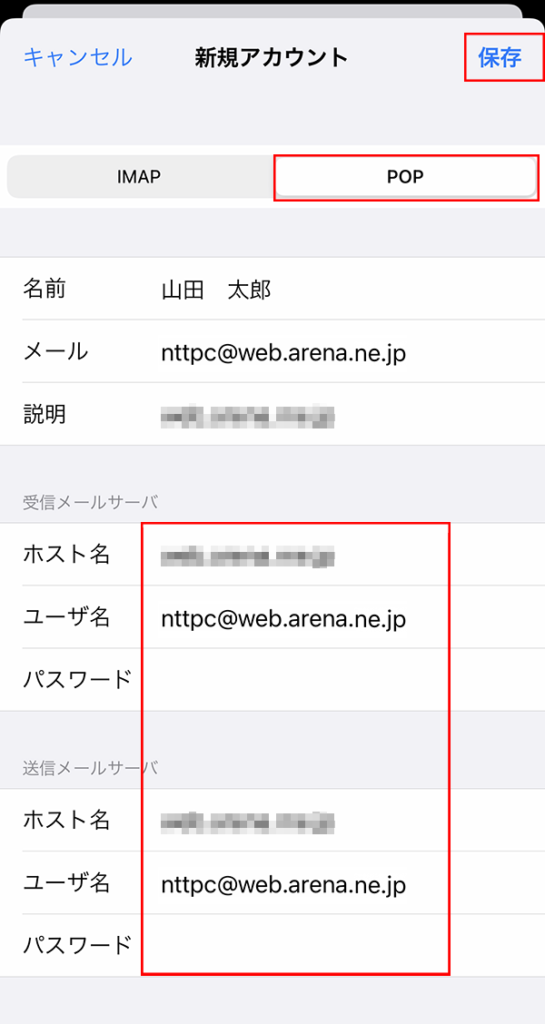
④受信メールの自動削除設定
受信したメールを、サーバーから自動的に削除する設定があります。
必要に応じて、削除する日数を設定してください。
1.「設定」の「パスワードとアカウント」を開き、追加したアカウントを選択し詳細をタップします。
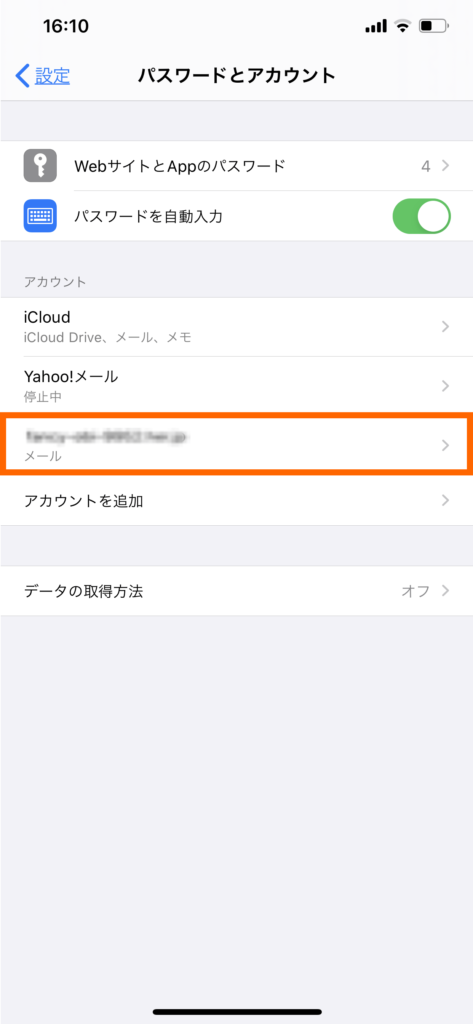
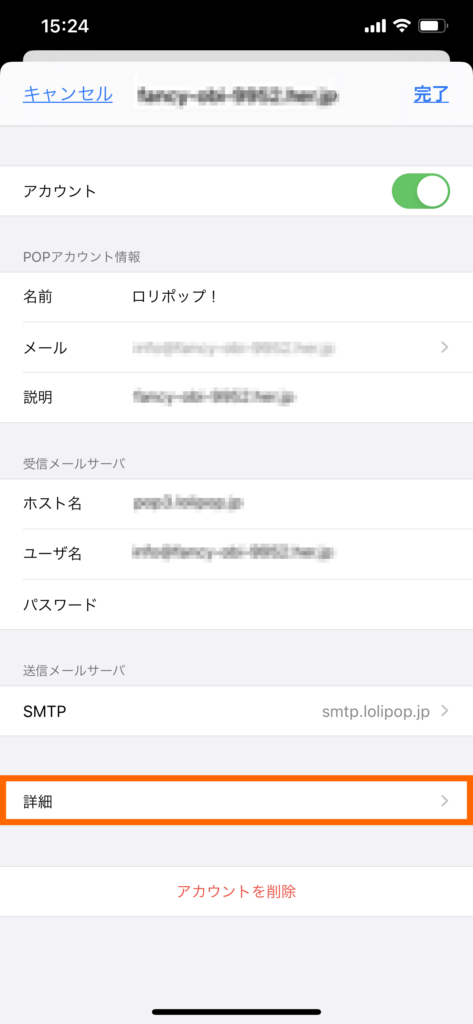
2.「受信設定」の「サーバーから削除」をタップします。
任意の期間を選択し、チェックマークが表示されていることをご確認ください。
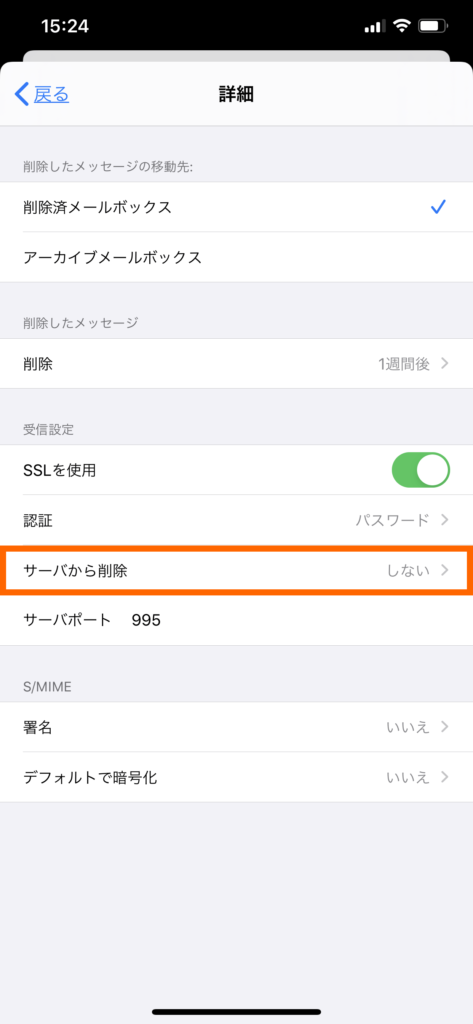
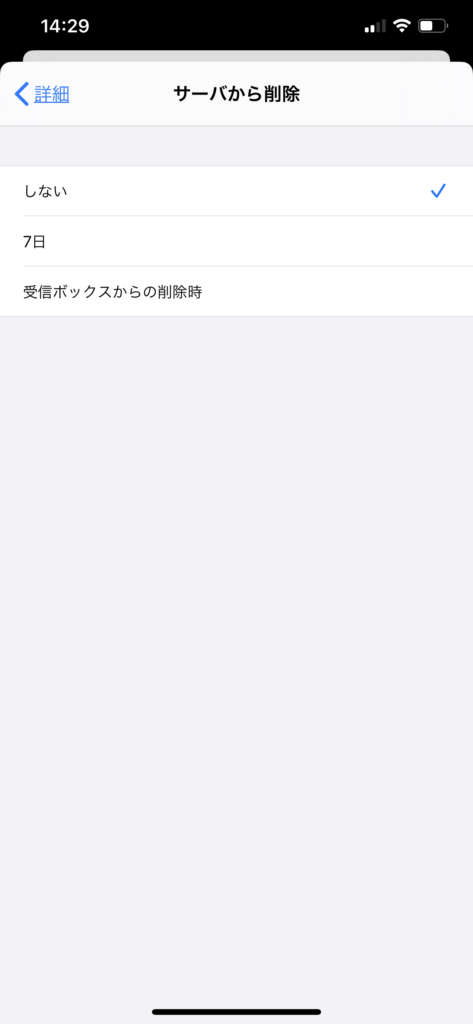
⑤設定完了
メールを起動し、送受信をお試しください。
アカウント情報の入力で設定した「説明」の内容が一覧名として表示されます。
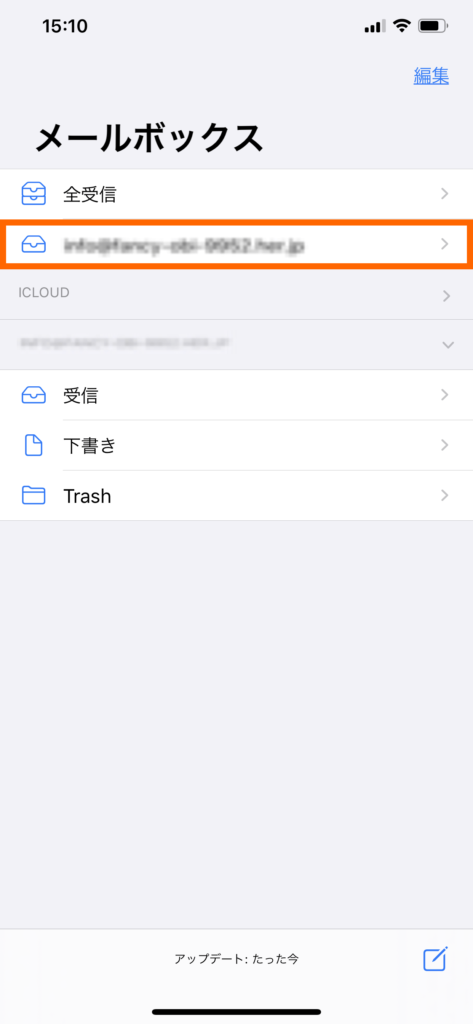
⑥